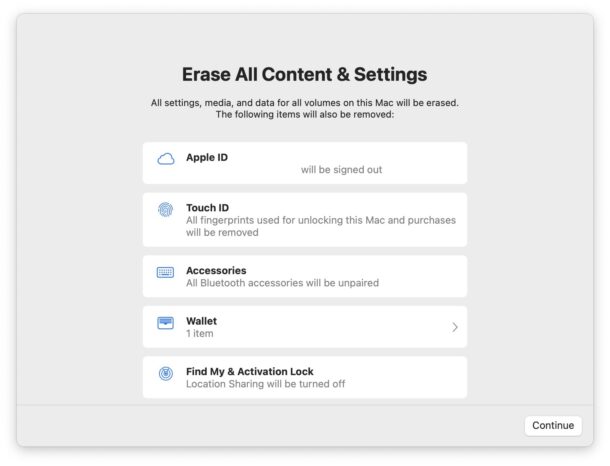
如果您要出售、退货或赠送 Mac,您几乎肯定希望先将计算机恢复出厂设置。在 Mac 上执行恢复出厂设置将擦除 Mac 上的所有数据,并将其恢复到干净的状态,就好像计算机是全新的一样,计算机上根本没有任何数据或个人文件。
抹掉 Mac 并将其恢复为出厂默认设置从未如此简单,这要归功于新版本的 MacOS 系统软件中引入的“擦除所有内容和设置”功能。您必须手动擦除然后重新安装系统软件的日子已经一去不复返了,现在您可以通过方便的内置功能选择擦除和恢复出厂设置来让 MacOS 为您处理任务。
继续阅读,您将删除Mac上的所有数据,并立即恢复出厂设置。我们在这里介绍的方法仅在 MacOS Sonoma、MacOS Ventura 和更新版本中可用。
如何使用MacOS Sonoma和MacOS Ventura将Mac恢复出厂设置
请务必先使用 Time Machine 备份 Mac。继续操作将从计算机中删除所有数据、文件和信息。
警告:这将擦除Mac上的所有数据。除非您有数据备份,否则不要继续。备份失败将导致永久数据丢失。
-
- 下拉 Apple 菜单并转到“系统设置”
- 转到“常规”
- 选择“转移或重置”
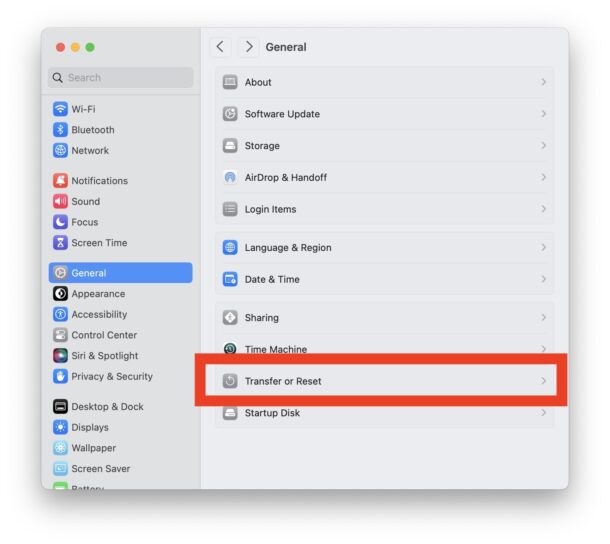
-
- 单击“删除所有内容和设置”
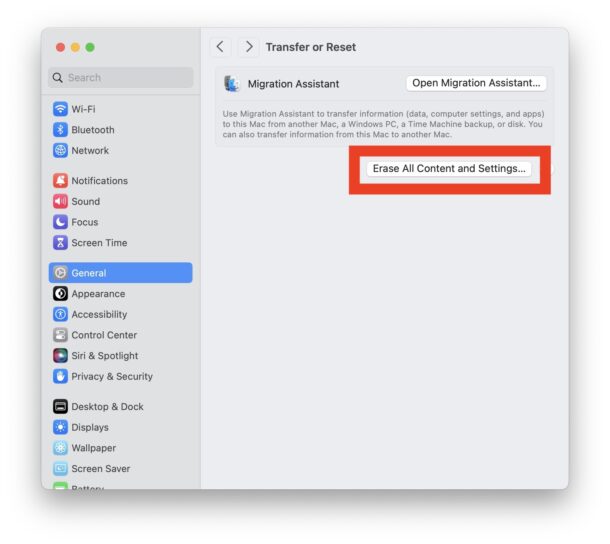
-
- 确认您要删除所有内容,注销Apple ID,然后单击“继续”从Mac中删除所有数据
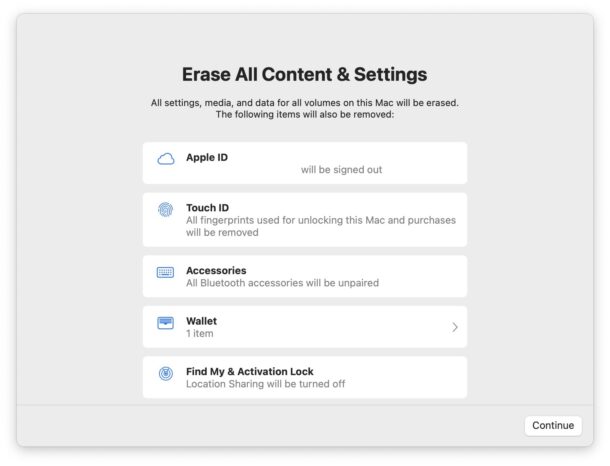
- 按照屏幕上的说明完成该过程
当 Mac 完成恢复出厂设置并擦除所有内容后,当前版本的 MacOS 的新安装版本将启动到典型的“Hello”屏幕。假设您要赠送这台 Mac、出售它、转让它或其他任何事情,您可能不想自己设置它,而是让收件人处理它。
使用 macOS Monterey 将 Mac 恢复出厂设置怎么样?
macOS Monterey 中也存在相同的恢复出厂设置功能,但在这些 Mac 上的访问方式略有不同。要将 macOS Monterey Mac 恢复出厂设置,请前往 苹果菜单>“系统偏好设置”>“系统偏好设置”菜单>抹掉所有内容和设置。请务必像往常一样事先备份所有数据。
这是一组非常方便的功能,比旧的其他方法更人性化,更容易启动,后者涉及擦除硬盘驱动器,然后手动重新安装 MacOS,这是 MacOS Big Sur、MacOS Monterey 以及所有早期版本的 MacOS 和 Mac OS X 所需的方法。
如果您从 iPhone 或 iPad 的世界来到 Mac,您可能知道 iOS 和 iPadOS 中长期以来一直包含将 iPhone 恢复出厂设置的内置功能,其行为方式与 Mac 上的此功能类似。







